Win10投影仪扩展模式如何使用 Win10开启投影仪扩展模式的方法步骤
更新时间:2023-07-11 13:09:00作者:mei
Win10电脑有一个投影仪扩展模式,可以把显示器显示的内容投放到投影仪上面播放,提升观看体验感。很多用户不知道Win10系统投影仪扩展模式如何使用,所以今天教程来详细介绍Win10开启投影仪扩展模式的方法步骤,感兴趣的快来学习。
推荐:win10专业版系统
1、点击左下角任务栏中的开始,接着点击其中的“设置”。
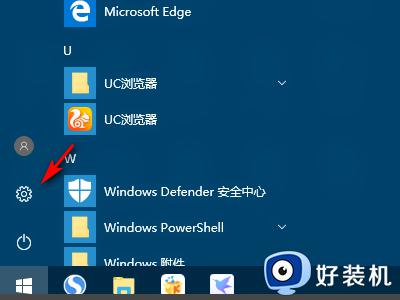
2、进入到新的窗口界面后,点击其中的“系统”选项。
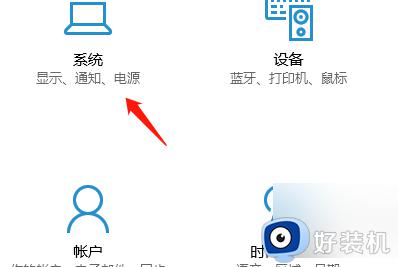
3、在打开的窗口界面中,点击左侧栏中的“投影到这台电脑”选项。
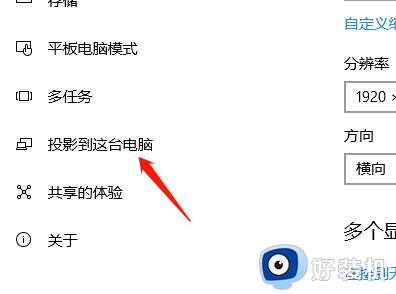
4、然后点击右侧中的“同意投影到这台电脑”选项框下拉按钮,选择列表中的“所有位置都可用”。
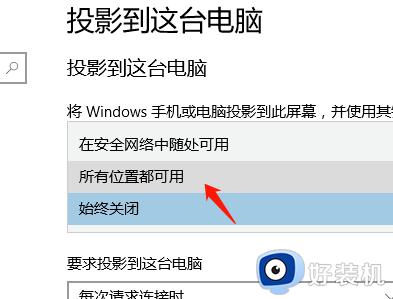
5、再将下方中的“需要pin才能进行配对”开关按钮打开。
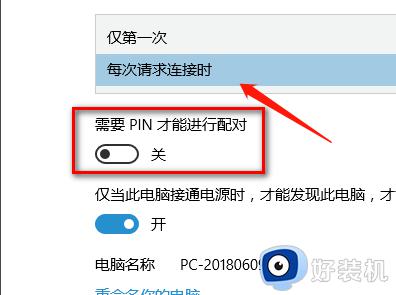
6、最后将电脑名称记住,并在另一个设备上找到就可以了。
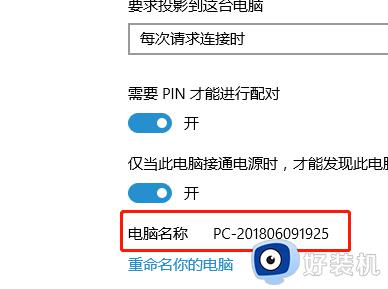
上述内容Win10开启投影仪扩展模式的方法,开启步骤还是很简单,有需求的小伙伴一起来操作设置。
Win10投影仪扩展模式如何使用 Win10开启投影仪扩展模式的方法步骤相关教程
- win10投影扩展模式怎么用 详解win10投影扩展模式的使用方法
- win10投影仪不是全屏怎么回事 win10投影仪显示不满屏如何解决
- win10电脑怎么投屏到投影仪 win10电脑如何投屏到投影仪
- Win10怎么开启投影模式 win10系统打开投影功能的步骤
- 电脑win10投影仪怎么用 详解投影仪连接win10电脑的使用方法
- win10投影仪显示不完整怎么办 win10电脑投屏不全的解决方法
- win10连接投影仪怎么设置 win10投影仪怎么设置分辨率教程
- win10投影仪怎么使用 win10投影仪的使用方法
- win10投影仪怎么设置 win10设置投影仪的方法
- win10电脑投影仪怎样铺满全屏 让win10电脑投影仪铺满全屏的方法
- win10开机自动打开浏览器怎么回事 win10电脑开机老是自动打开浏览器如何关闭
- win10开机自动启动软件在哪里设置 win10怎样设置开机自动启动软件
- win10开机正在清理怎么跳过 win10系统开机后显示正在清理的关闭方法
- win10开机账户登录不进去怎么办 win10系统开机账户登录不了如何解决
- win10c盘怎么扩容 windows10C盘如何扩大容量
- win10电脑关机后风扇还在转解决方法 win10电脑完全关机后风扇再转怎么办
win10教程推荐
- 1 win10开机账户登录不进去怎么办 win10系统开机账户登录不了如何解决
- 2 win10打印机共享指定的网络名不再可用怎么解决
- 3 windows10更新22h2安装失败如何解决 win1020h2更新为什么安装失败
- 4 win10禁止ie强制跳转到edge的方法 win10如何禁止ie跳转edge浏览器
- 5 win10分区c盘调整容量的方法 win10如何调整c盘分区容量
- 6 win10开机选择操作系统怎么关闭 win10系统开机总是要选择操作系统如何解决
- 7 win10共享网络打印机指定的网络名不再可用如何解决
- 8 win10电脑右键管理报错怎么办 win10此电脑右键管理报错处理方法
- 9 win10开机输密码后要等很久什么原因 win10输入密码一直转圈进不去的解决方法
- 10 win10开机取消pin密码的教程 win10系统如何取消开机pin密码
